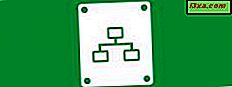Was immer Sie auf Ihrer Tastatur eingeben, Sie möchten, dass es so kurz und so schnell wie möglich ist. Dies ist der Grund, warum die Internet Explorer 11 App in Windows 8.1 und vielen anderen Webbrowsern Ihnen Vorschläge während der Eingabe anbietet: um Ihnen das Leben zu erleichtern. Wenn Sie in der Adressleiste eine URL oder einen Suchbegriff eingeben, werden zwei Arten von Vorschlägen angezeigt: Vorschläge basierend auf den Websites, die Sie in der Vergangenheit besucht haben, und Vorschläge von Microsofts Suchmaschine - Bing. Diese werden als erweiterte Vorschläge bezeichnet. In diesem Tutorial erklären wir, wie sie funktionieren und wie Sie sie deaktivieren oder aktivieren, je nachdem, ob Sie sie verwenden möchten oder nicht.
Was sind verbesserte Vorschläge im Internet Explorer?
Erweiterte Vorschläge ermöglichen Benutzern einen schnellen Zugriff auf relevante Informationen, während Sie etwas in die Adressleiste eingeben. Zu den vorgeschlagenen Elementen gehören Suchbegriffe, Websites und Wetter- oder Finanzinformationen. Wenn einer der Vorschläge das ist, wonach Sie suchen, können Sie einfach auf ihn klicken oder tippen, um zu den gewünschten Informationen zu gelangen. Diese Vorschläge basieren auf Bing - Microsoft-Suchmaschine - und sie können deaktiviert werden, wenn Sie bevorzugen. In der Abbildung unten sind die Vorschläge im roten Rechteck hervorgehoben.
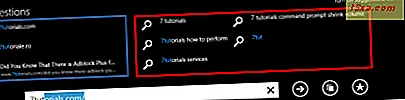
Normale Vorschläge basieren auf den Websites, die Sie in der Vergangenheit besucht haben, und auf anderen empfohlenen Websites. Sie erscheinen auf der linken Seite der Vorschlagsliste und können nicht ausgeschaltet werden. Im obigen Bild sind normale Vorschläge diejenigen im blauen Rechteck.
Im Folgenden sehen Sie, wie der Bereich " Vorschläge" aussieht, nachdem Sie erweiterte Vorschläge deaktiviert haben. Sie können sehen, dass nur Vorschläge angezeigt werden, die auf den Websites basieren, die Sie in der Vergangenheit besucht haben.
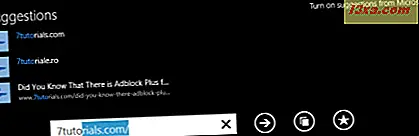
Offensichtlich ist die Anzahl der angezeigten Vorschläge viel kleiner, obwohl ich die gleiche Eingabe wie im ersten Screenshot verwendet habe.
So deaktivieren Sie erweiterte Vorschläge?
Standardmäßig sind erweiterte Vorschläge in der Internet Explorer- App aktiviert. Einige Benutzer bevorzugen möglicherweise, sie zu deaktivieren, da die Tastenanschläge des Benutzers an Microsoft gesendet werden, um verbesserte Vorschläge bereitzustellen. Einige Personen sind sehr datenschutzorientiert und möchten diese Daten möglicherweise nicht an Microsoft senden.
Die Anzeige verbesserter Vorschläge in der Adressleiste zu steuern ist einfach und Sie können dies entweder über den Charm " Einstellungen" oder direkt über die Adressleiste tun.
Um erweiterte Vorschläge mit dem Charm " Einstellungen" zu deaktivieren, öffnen Sie die Internet Explorer App, rufen Sie die Charms auf und wählen Sie Einstellungen .

Wenn Sie nicht wissen, wie Sie die Charm-Leiste verwenden, lesen Sie bitte diesen Artikel: Einführung in Windows 8 & 8.1: Was sind die Charms und wie man sie benutzt?
Nachdem Sie den Charm " Einstellungen" geöffnet haben, klicken Sie auf den Link Datenschutz .
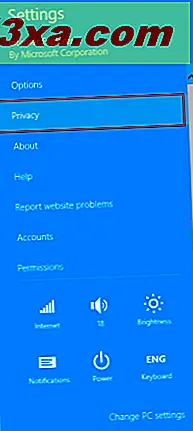
Scrollen Sie nach unten zum Abschnitt " Vorschläge ", um den Schalter mit dem Namen "Verbesserte Vorschläge von Microsoft während der Eingabe anzeigen" zu finden .
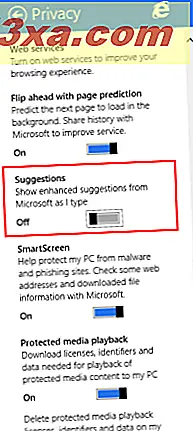
Um erweiterte Vorschläge zu deaktivieren, legen Sie diesen Schalter auf Aus fest .
Eine weitere Möglichkeit, erweiterte Vorschläge zu deaktivieren, besteht darin, die Internet Explorer 11- App zu öffnen und dann etwas in die Adressleiste einzugeben.
In der oberen rechten Ecke der Vorschlagsleiste finden Sie den Link "Vorschläge von Microsoft deaktivieren" .
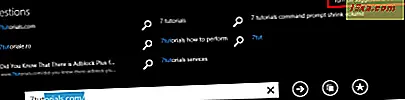
Um erweiterte Vorschläge zu deaktivieren, klicken oder tippen Sie darauf. Eine Nachricht erscheint und fragt nach Ihrer Bestätigung.
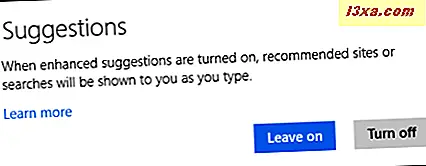
Hier können Sie auf den Link Weitere Informationen klicken, um von Microsoft zu dieser Seite zu springen, wo Sie weitere Informationen zu Internetsuchroutinen erhalten.
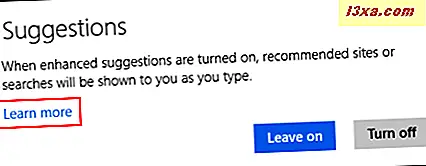
Klicken oder tippen Sie auf die Schaltfläche Deaktivieren, um Suchvorschläge zu deaktivieren.
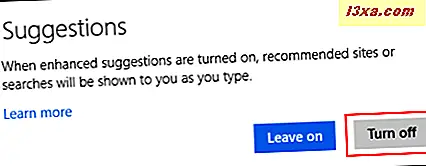
So aktivieren Sie verbesserte Vorschläge in Internet Explorer?
Die Vorteile der Verwendung verbesserter Vorschläge lassen sich beobachten, wenn Sie das Web häufig mithilfe der Adressleiste durchsuchen. Die zusätzlichen Vorschläge ermöglichen es Ihnen, schneller zu den gewünschten Ergebnissen zu gelangen und Sie produktiver zu machen.
Das Aktivieren der erweiterten Vorschläge erfolgt genauso wie das Deaktivieren, möglicherweise ein wenig einfacher.
Eine Möglichkeit besteht darin, die Internet Explorer- App zu öffnen, die Charms aufzurufen und Einstellungen auszuwählen. Klicken oder tippen Sie dann auf Datenschutz .
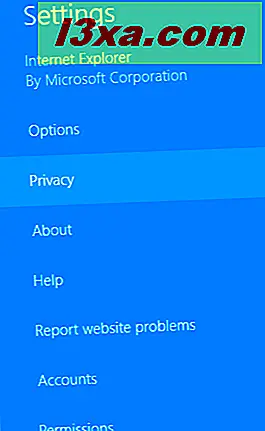
Um erweiterte Vorschläge zu aktivieren, wechseln Sie zum Abschnitt Vorschläge und setzen Sie den Schalter "Verbesserte Vorschläge von Microsoft während der Eingabe anzeigen" auf Ein .
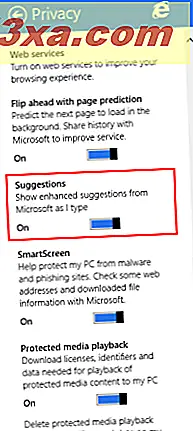
Eine andere Möglichkeit besteht darin, etwas in die Adressleiste einzugeben. Sie finden den Link "Vorschläge von Microsoft aktivieren" in der oberen rechten Ecke des Bereichs Vorschläge . Um erweiterte Vorschläge zu aktivieren, klicken oder tippen Sie auf diesen Link.
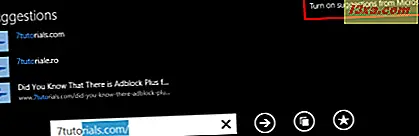
Anders als beim Deaktivieren verbesserter Vorschläge müssen Sie Ihre Auswahl nicht bestätigen. Sie werden mit einem einfachen Klick oder Tippen aktiviert.
Fazit
Nachdem Sie dieses Tutorial gelesen haben, möchten wir Sie ermutigen zu testen, ob erweiterte Vorschläge nützlich und relevant für Sie sind. Entscheide dann, ob du sie aktiviert halten möchtest oder nicht.
Wir ziehen es vor, erweiterte Vorschläge aktiviert zu lassen, da trotz der Tatsache, dass Daten an Microsoft gesendet werden, die zurückgegebenen Ergebnisse uns beim Surfen im Internet produktiver machen.
Wenn Sie Fragen oder Bedenken zu dieser Funktion der Internet Explorer- App haben, zögern Sie nicht, sie mit dem unten stehenden Kommentarformular zu teilen.